
Niente su un computer ti spaventa come trovare la tua macchina improvvisamente non avvierà Windows 10 non si avvia? Prova questo! Windows 10 non si avvia? Prova questo! Un computer che non può essere avviato è del tutto inutile - controlla questi metodi per rimettere in azione il tuo PC. Leggi di più . Quando non riesci a entrare nel tuo computer, non puoi svolgere alcun lavoro. Ancora peggio, se non hai impostato i backup appropriati La guida di backup dei dati di Ultimate 10 Windows La guida di backup dei dati di Windows 10 completa Abbiamo riepilogato tutte le opzioni di backup, ripristino, ripristino e riparazione che abbiamo trovato su Windows 10. Usa la nostra semplice suggerimenti e non disperare mai più sui dati persi! Per saperne di più, un PC morto può significare che i tuoi file sono spariti.
Se hai esaurito i nostri suggerimenti per risolvere i problemi di avvio di Windows Come risolvere la maggior parte dei problemi di avvio di Windows Come risolvere la maggior parte dei problemi di avvio di Windows Il tuo computer Windows non si avvia? Potrebbe essere a causa di un errore hardware, software o firmware. Ecco come diagnosticare e risolvere questi problemi. Per saperne di più, è probabile che l'installazione di Windows sia bruscamente. Tuttavia, non disperare, perché ci sono buone possibilità di recuperare i tuoi file. Ti mostreremo come eseguire il boot in un'installazione live di Linux e recuperare i tuoi dati, anche quando non puoi accedere a Windows.
Nota: queste istruzioni funzioneranno solo se non puoi accedere a Windows, ma il tuo PC si avvierà comunque. Se non riesci ad accendere il tuo sistema, non riesci a vedere nulla sullo schermo, o hai un disco guasto Come diagnosticare e riparare un disco rigido morto per recuperare i dati Come diagnosticare e correggere un disco fisso guasto per recuperare i dati Diversi anni fa, ho avuto un guasto al disco rigido. Ero al lavoro quando il mio portatile ha iniziato a comportarsi in modo strano. Circa mezz'ora dopo, il disco rigido non funzionava correttamente e il laptop ... Read More, non è possibile utilizzare questo metodo per recuperare i dati.
Passaggio 1: pronti i tuoi strumenti
Anche se Windows non funziona, i dati rimangono sul disco rigido o sull'unità SSD. Per copiarlo altrove, dobbiamo avviare un sistema operativo (SO) diverso da Windows. Dato che Linux è gratuito e facile da installare, è quello che useremo! Ci sono infinite versioni di Linux che potresti provare per questo processo. Useremo Linux Mint poiché è popolare e simile a Windows, ma sentiti libero di sostituirne un altro se preferisci.
Per creare un'unità USB avviabile, avrai bisogno di tre cose:
- Un'unità flash di ricambio da 4 GB o più, che è necessario pulire per installare Linux.
- Un computer funzionante per configurare l'unità flash USB avviabile con Linux.
- Un'unità esterna, un'unità flash sufficientemente grande o uno spazio di archiviazione cloud per copiare i dati.
Lo strumento Universal USB Installer di Pendrivelinux rende questo processo indolore. Visita il sito e scarica una copia dello strumento, quindi vai alla pagina di download di Linux Mint per scaricare l'ISO (immagine del disco) di Mint. Qui dovrai scegliere tra le versioni a 32 e 64 bit del sistema operativo, simile a Windows. La maggior parte dei computer degli ultimi cinque anni sarà probabilmente a 64 bit, ma se non sei sicuro, scegli 32 bit per la compatibilità. Il sapore di cannella andrà benissimo per i nostri scopi.
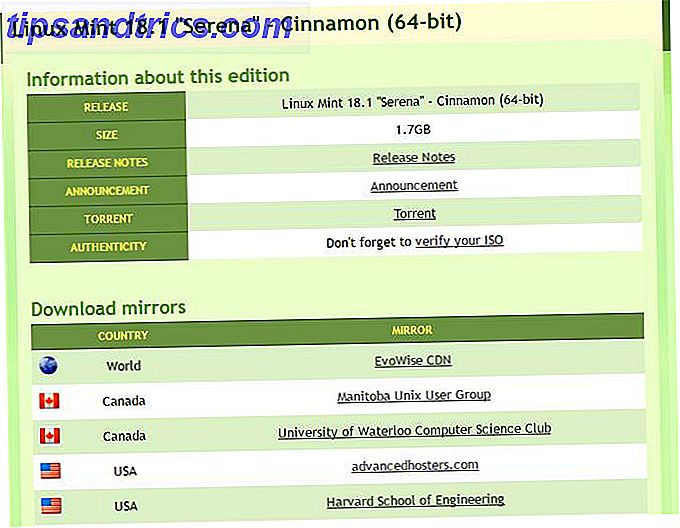
Una volta che hai scelto la versione giusta di Mint, scegli un mirror per il download nel tuo paese tra i tanti sul loro sito web. Al momento della scrittura, questo download era di circa 1, 7 GB, che potrebbe richiedere del tempo a seconda della connessione.
Passaggio 2: installa Linux sul tuo Flash Drive
Ora abbiamo tutto ciò che serve per installare Linux. Vai avanti e inserisci l'unità flash nel tuo computer secondario. Aprire la finestra Esplora file su Questo PC e ricontrollare per confermare la lettera dell'unità flash drive (è probabile D :, E :, o F: dipende dal numero di dispositivi collegati al PC). Successivamente, apri Universal USB Installer da dove lo hai scaricato.
Lo strumento prima ti chiederà quale versione di Linux I migliori sistemi operativi Linux I migliori sistemi operativi Linux Ci sono distribuzioni Linux disponibili per ogni scopo, il che rende difficile la scelta. Ecco una lista dei migliori sistemi operativi Linux per aiutare. Leggi di più che stai installando. Scegli Linux Mint dall'elenco, quindi fai clic su Sfoglia accanto alla casella Passaggio 2 e trova il punto in cui hai scaricato la ISO di Linux Mint. Al passaggio 3, selezionare l'unità flash inserita per lettera. Non selezionare Mostra tutte le unità, poiché questo includerà il tuo disco rigido interno nell'elenco. Non vuoi cancellarlo!
Per concludere, seleziona la casella per formattare l'unità - questo lo pulirà in modo pulito Come formattare un'unità USB e perché è necessario come formattare un'unità USB e perché è necessario formattare un'unità USB non è diversa dalla formattazione di qualsiasi altra unità. Ma quante volte hai effettivamente formattato un disco e ti sei mai chiesto cosa significano le varie opzioni? Leggi di più quindi installa Mint con successo. Al punto 4, puoi aggiungere un file di persistenza con Linux da USB: stai facendo bene? Esecuzione di Linux da USB: stai facendo bene? Sapevi che è possibile mantenere i dati persistenti o addirittura eseguire un'installazione completa per Linux su un'unità USB? Porta il computing totalmente in mobilità: collega un PC USB Linux in tasca! Leggi di più . Ciò consente di salvare le modifiche apportate al sistema operativo tra un avvio e l'altro. Se hai un flash drive abbastanza grande, è una buona idea includere qui alcuni gigabyte, per ogni evenienza. Senza persistenza, il sistema operativo agisce come se fosse la prima volta che lo si utilizza ogni volta che si avvia e non è possibile installare alcun software. 11 App di Must-Have su Ubuntu subito dopo una nuova installazione Dopo una nuova installazione Stai guardando una nuova installazione di Ubuntu e ti senti un po 'perso? Abbiamo compilato questo elenco delle prime undici applicazioni che dovrai installare. Leggi di più in modo permanente.

Quando hai finito, controlla la lettera dell'unità per assicurarti di non cancellare il dispositivo sbagliato e premi Crea per iniziare il processo. Questo richiederà un po ', quindi aspetta di vedere Installazione completata, Processo completato! prima di fare clic su Chiudi . Dopo questo, il tuo flash drive è pronto!
Passaggio 3: avvio dall'unità flash sul PC problema
Successivamente, dobbiamo assicurarci che il tuo computer principale si avvii dall'unità flash. Come cambiare l'ordine di avvio sul PC (quindi puoi eseguire l'avvio da USB) Come cambiare l'ordine di avvio sul PC (così puoi eseguire l'avvio da USB) Scopri come modificare l'ordine di avvio del tuo computer. È importante per la risoluzione dei problemi e le impostazioni del tweaking, ed è molto più semplice di quanto pensi. Leggi di più .
Quando accendi il PC, guarda il testo come Premi F12 per selezionare il dispositivo di avvio o Premi ESC per le opzioni di avvio . Questo può variare su ogni computer, quindi potresti dover provare alcune volte (o Google il nome del tuo computer e il "menu di avvio") per trovarlo. Di solito, la chiave è F12, DEL o Esc ; è necessario premere ripetutamente il tasto giusto non appena si avvia fino a visualizzare il menu di avvio.
Usa i tasti freccia per evidenziare il tuo flash drive. Sarà probabilmente USB: Kingston 3.0 o qualcosa di simile con il produttore del disco. Premi Invio per selezionarlo come dispositivo di avvio e vai in Linux. L'esecuzione di un sistema operativo da un'unità flash è abbastanza lenta, quindi sii paziente mentre carica. Dopo un minuto o due, vedrai la schermata di benvenuto di Linux Mint.
Qui, dovrai inserire alcune informazioni di base per configurare il sistema operativo. Seleziona un nome utente e una password e incontra il tuo desktop Linux.
Passaggio 4: eseguire il backup dei dati
Da qui, è sufficiente spostare i dati su un supporto diverso per salvarlo. Apri un browser di file: si chiama Nemo su Mint. Cerca la sua icona di cartella sul lato sinistro della barra delle applicazioni nella parte inferiore dello schermo, quindi trova il tuo disco rigido elencato nella barra laterale di sinistra sotto Dispositivi . È probabilmente l'unica unità elencata, indicata per nome o dimensione. Se visualizzi più elementi, fai clic su uno e verifica se contiene al suo interno le cartelle Programmi, Utenti e Windows . Quando li trovi, quella è la tua guida interna!
Per ottenere i tuoi file, vai su Utenti> USERNAME . A meno che tu non abbia spostato la tua cartella utente, qui trovi tutti i tuoi documenti, immagini e video. Non è possibile eseguire il backup dei programmi installati, ma è possibile copiare la cartella AppData per salvare le configurazioni di alcuni software.
Dal momento che il tuo disco rigido è morto, dovrai spostare tutto su un'altra unità. A meno che il tuo flash drive Linux sia enorme o non hai molti file da recuperare, probabilmente non avrai spazio sufficiente per tutto. Pertanto, è necessario collegare un disco rigido esterno o un'altra unità flash con spazio sufficiente per copiare tutto usando il browser di file.

Se non si dispone di un'unità aggiuntiva ma è necessario solo eseguire il backup di alcuni file, è possibile utilizzare la memoria cloud. Utilizzando il browser Firefox predefinito, accedi a Dropbox, Google Drive o qualsiasi altro provider e puoi trascinare i file nella memoria per tali account. Non lo consigliamo se hai dozzine di gigabyte di cui eseguire il backup, poiché ci vorrà molto tempo prima che tutto venga caricato.
Hai recuperato i tuoi dati!
Dopo esserti assicurato di aver copiato tutto ciò di cui hai bisogno, hai finito! Questo processo è molto più complicato del semplice ripristino da un backup 6 Modi più sicuri per il backup e il ripristino dei file in Windows 7 e 8 6 Modi più sicuri per il backup e il ripristino dei file in Windows 7 e 8 Ormai siamo sicuri che tu sia Ho letto il consiglio più e più volte: tutti devono eseguire il backup dei propri file. Ma decidere di eseguire il backup dei file è solo una parte del processo. Ce ne sono così tanti ... Leggi di più quando il tuo computer va kaput, quindi impara da questa esperienza e crea un piano di backup a prova di proiettile Piano avanti: i 5 programmi che ti salveranno quando il tuo disco rigido muoverà avanti: i 5 programmi che faranno Salva quando il disco rigido muore Prima o poi il disco rigido del tuo computer morirà. Anche con un solido piano di backup, i tuoi file saranno inaccessibili fino alla sostituzione del disco rigido. Cosa farai nel frattempo? Leggi di più subito.
Se il tuo disco rigido o scheda madre muore in futuro, questo metodo non funzionerà, con conseguente perdita di dati o un processo di restauro follemente costoso. Che cos'è il recupero dei dati e come funziona? Che cos'è il recupero dei dati e come funziona? Se hai mai riscontrato una perdita importante di dati, probabilmente ti sei chiesto il recupero dei dati: come funziona? Leggi di più . Indipendentemente da ciò, dovresti tenere a portata di mano la tua nuova unità Linux per il futuro! Un amico potrebbe aver bisogno dello stesso aiuto presto.
Ora che i tuoi dati sono al sicuro, puoi cancellare il tuo computer e reinstallare Windows Come installare Windows 10 gratuitamente su qualsiasi PC Windows, Linux o OS X Come installare Windows 10 gratuitamente su qualsiasi PC Windows, Linux o OS X non è necessario eseguire l'aggiornamento a Windows 10 per provarlo. Se sei idoneo per l'aggiornamento gratuito o vuoi provare Windows 10 su Linux o OS X, puoi valutarlo gratuitamente. Leggi di più in modo da poter ricominciare da capo e tornare al tuo computer.
Hai mai recuperato i dati utilizzando questo metodo che un tempo pensavi di aver perso? Facci sapere se una chiavetta USB ha salvato il giorno per te!
Credito immagine: 3DMart tramite Shutterstock.com


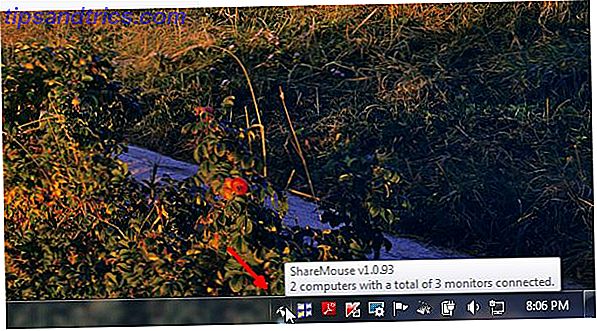
![Naviga e organizza le note di testo sul tuo computer con KeepNote [Cross-Platform]](https://www.tipsandtrics.com/img/windows/187/navigate-organize-text-notes-your-computer-with-keepnote.jpg)